Comment installer Debian 11 KDE Plasma Edition
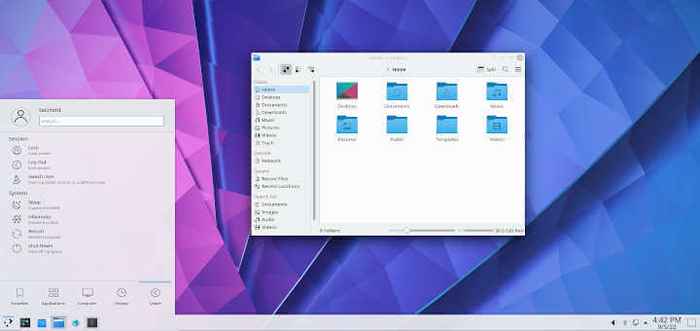
- 4281
- 867
- Noa Faure
Debian 11, nommé par codeBullseyeC'est le dernier C'EST version de Debian qui a été publié le 21 août 2021.
Être une version LTS, Debian 11 recevra un support et des mises à jour jusqu'en 2025. La version comprend 11 294 nouveaux packages pour un nombre total de 59 551 packages. De plus, il a vu une réduction significative de plus de 9 519 packages marqués comme obsolètes et supprimés.
Debian 11 Apporte une cargaison d'améliorations et de nouvelles fonctionnalités qui incluent:
- Noyau mis à jour (5.dix).
- Support pour une myriade d'architectures telles que AMD64, I386, PowerPC, AARCH64 et autres.
- Des versions logicielles plus récentes telles que Samba 4.13, Apache 2.4, LibreOffice 7.0, Mariadb 10.5, perl 5.32, postgresql 13 et bien d'autres.
- Impression sans conducteur et numérisation.
En outre, Debian 11 navires avec d'autres environnements de bureau qui incluent:
- Gnome 3.38
- KDE PLASMA 5.20
- Compagnon 1.24
- Xfce 4.16
- Lxqt 0.16
- Lxde 11
Conditions préalables
À installer Debian 11 KDE Plasma Edition, Voici ce dont vous avez besoin,
- Un lecteur USB de 8 Go pour servir de support d'installation.
- Une connexion Internet haut débit.
En outre, assurez-vous que votre système répond aux exigences minimales recommandées suivantes.
- Minimum de 2 Go de RAM (4 Go recommandé).
- Minimum de processeur à double noyau de 1 GHz.
- 20 Go d'espace disque dur libre.
- Carte et moniteur graphiques HD.
Laissez maintenant entrer dans l'installation du Debian 11 KDE Plasma Desktop.
Étape 1: Télécharger Debian 11 DVD ISO
La première étape consiste à descendre le Debian 11 ISO fichier d'image. Alors, rendez-vous sur la page de téléchargement officielle Debian et téléchargez le fichier ISO DVD. Une fois téléchargé, utilisez l'un de ces outils pour créer un lecteur USB démarrable.
Ensuite, branchez le lecteur USB de démarrage dans votre PC et redémarrez. Assurez-vous de définir le support d'installation comme la première priorité de l'ordre de démarrage dans les paramètres du BIOS. Enregistrez les modifications et continuez à démarrer.
Étape 2: Installation de Debian 11 KDE Edition
Une fois mis en marche, l'écran suivant apparaît avec une liste d'options d'installation. Puisque notre objectif est d'installer Debian, Nous irons avec la première option qui fournira une méthode d'installation graphique.
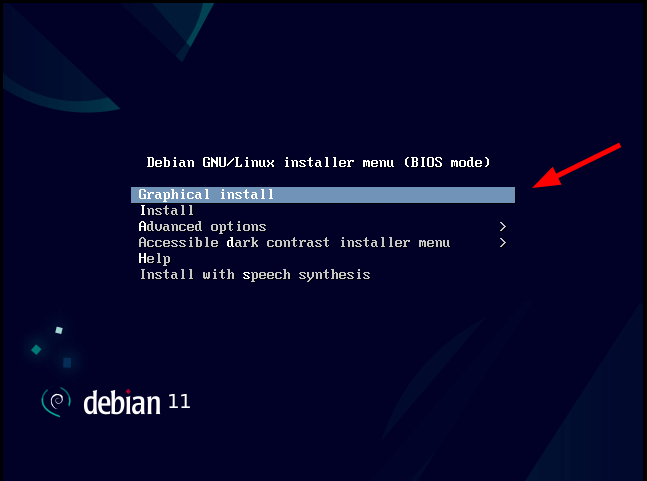 Menu Debian 11 Boot
Menu Debian 11 Boot Dans l'étape suivante, sélectionnez votre langue d'installation préférée et cliquez sur 'Continuer'.
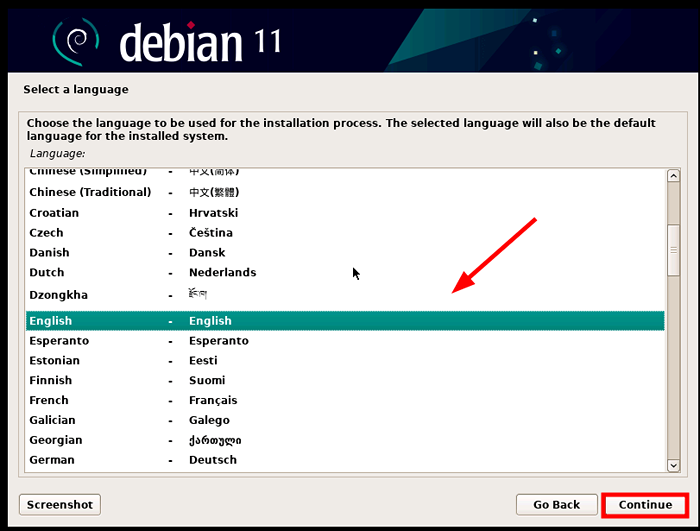 Langue Debian 11
Langue Debian 11 Ensuite, sélectionnez votre emplacement géographique préféré. L'emplacement sélectionné sera utilisé pour déterminer votre fuseau horaire. Idéalement, cela devrait être votre pays de résidence.
Une fois que vous avez terminé, cliquez surContinuer'.
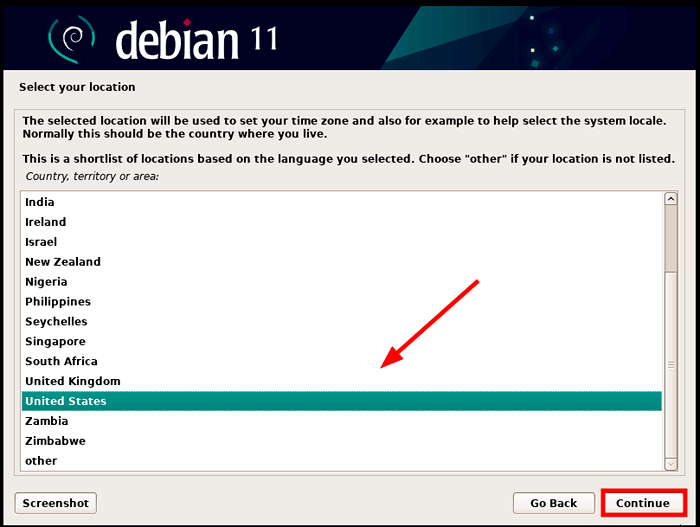 Emplacement Debian 11
Emplacement Debian 11 Ensuite, sélectionnez votre disposition du clavier préféré et cliquez sur 'Continuer'.
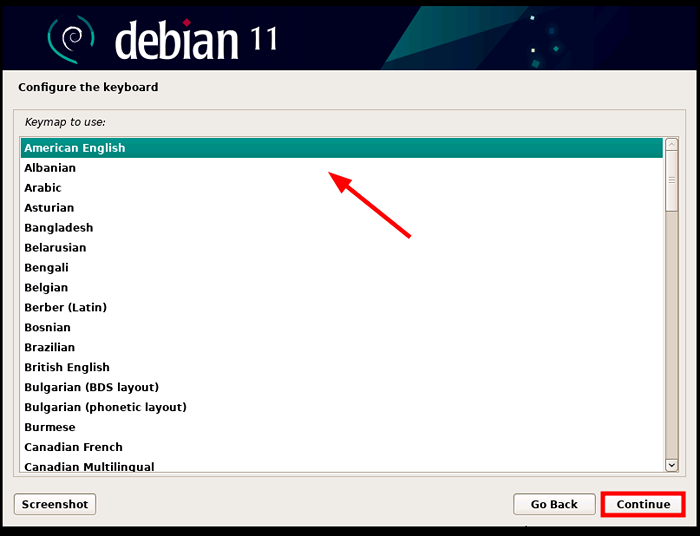 Clavier Debian 11
Clavier Debian 11 Ensuite, fournissez le nom d'hôte système qui l'identifiera dans un réseau, et cliquez sur 'Continuer'.
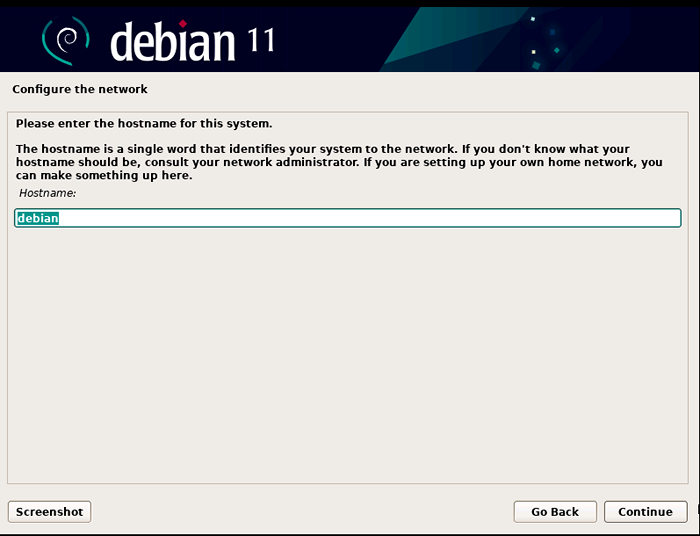 Nom d'hôte debian 11
Nom d'hôte debian 11 Ensuite, fournissez un nom de domaine. C'est facultatif et vous pouvez le laisser de côté si vous ne voulez pas que votre système fasse partie d'un domaine. Puis clique 'Continuer'Pour passer à l'étape suivante.
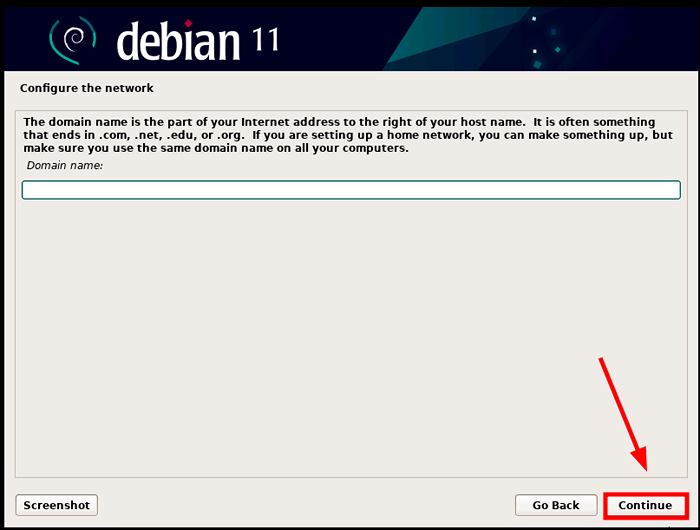 Nom de domaine Debian 11
Nom de domaine Debian 11 Dans cette étape, vous devrez définir un mot de passe racine pour l'utilisateur ou le compte racine. Assurez-vous de fournir un mot de passe solide avec un mélange de lettres, de chiffres et de caractères spéciaux. Soyez également prudent pour ne pas fournir de mot de passe qui vous identifie facilement ou est contenu dans un dictionnaire.
Puis clique 'Continuer'Pour passer à l'étape suivante.
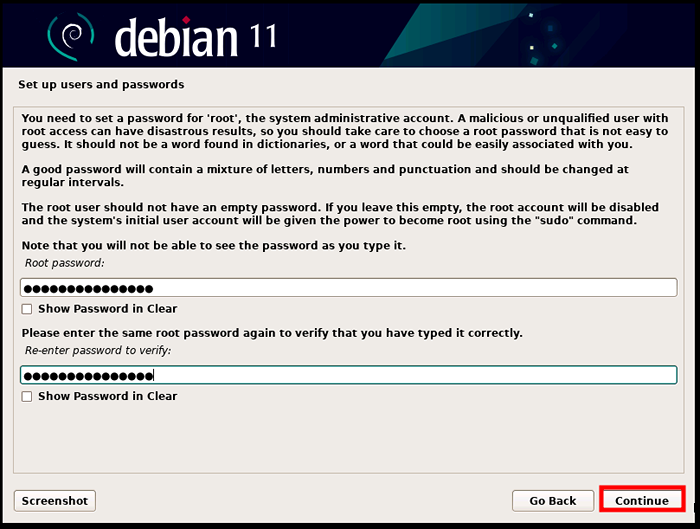 Mot de passe root debian 11
Mot de passe root debian 11 Après avoir défini un mot de passe pour l'utilisateur racine, vous devrez créer un utilisateur de connexion. Donc, tout d'abord, fournissez le nom complet de l'utilisateur et cliquez surContinuer'.
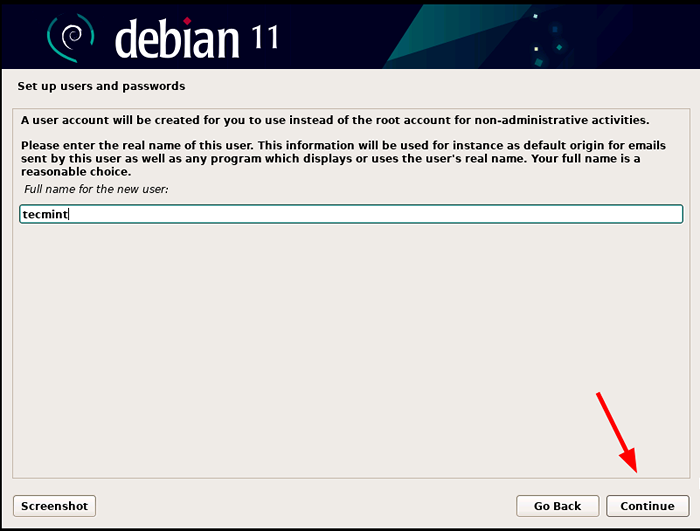 Nom d'utilisateur Debian 11
Nom d'utilisateur Debian 11 Ensuite, fournissez un nom d'utilisateur pour votre compte et cliquez sur 'Continuer'.
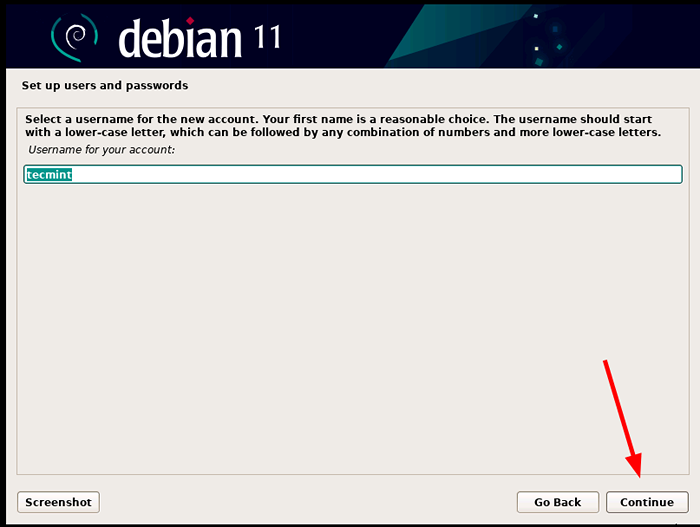 Créer un compte d'utilisateur
Créer un compte d'utilisateur Et comme vous l'avez fait avec le compte racine, fournissez un mot de passe fort à votre utilisateur de connexion. Puis clique 'Continuer'.
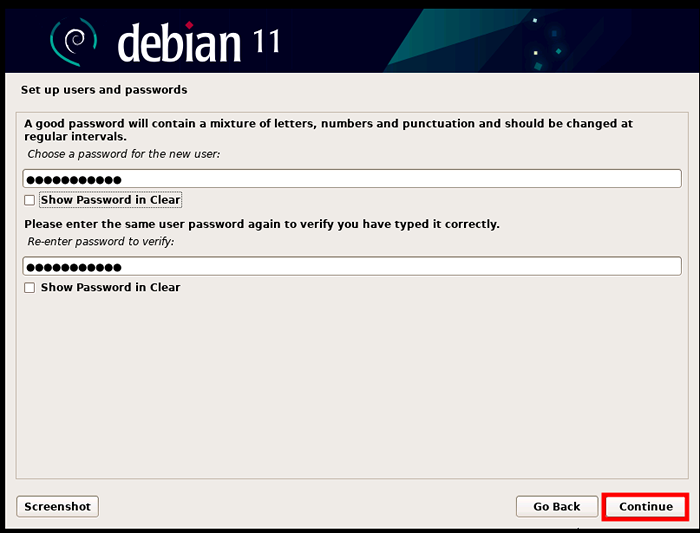 Créer un mot de passe utilisateur
Créer un mot de passe utilisateur Ensuite, définissez le fuseau horaire souhaité en fonction de l'emplacement que vous avez sélectionné dans le 'Sélectionnez l'emplacement' marcher.
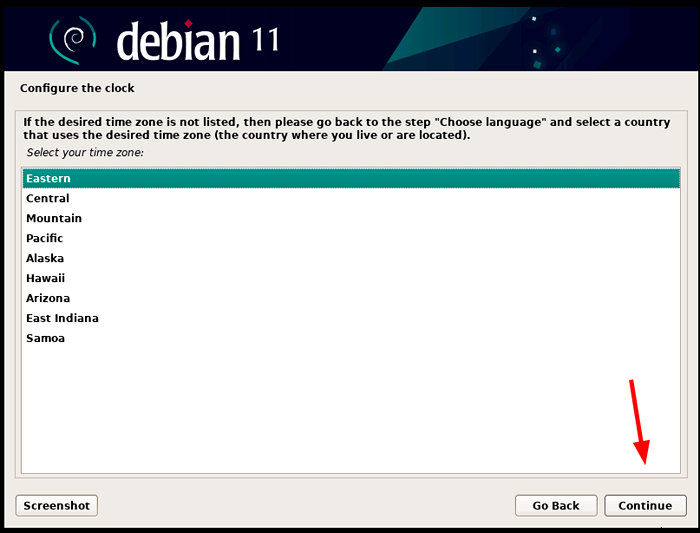 Définir le fuseau horaire Debian
Définir le fuseau horaire Debian Étape 3: Disque de partitionnement pour l'installation de Debian
Le programme d'installation offre quatre options d'installation pour partitionner votre disque:
- Guidé - Utilisez un disque entier (utilise l'intégralité du disque et crée automatiquement une cloison principale et une zone d'échange sur l'ensemble du disque).
- Guidé - Utilisez l'intégralité du disque et configurez LVM (crée automatiquement une partition basée sur LVM sur l'ensemble du disque).
- Guidé - Utilisez l'intégralité du disque et configurez le LVM chiffré (en plus de créer des partitions basées sur LVM, cette option chiffre les données).
- Manuel - Cette option vous accorde l'autonomie pour créer vos propres partitions personnalisées.
Dans ce guide, nous sélectionnerons la première option qui facilitera les choses en créant automatiquement les partitions de disque saillantes.
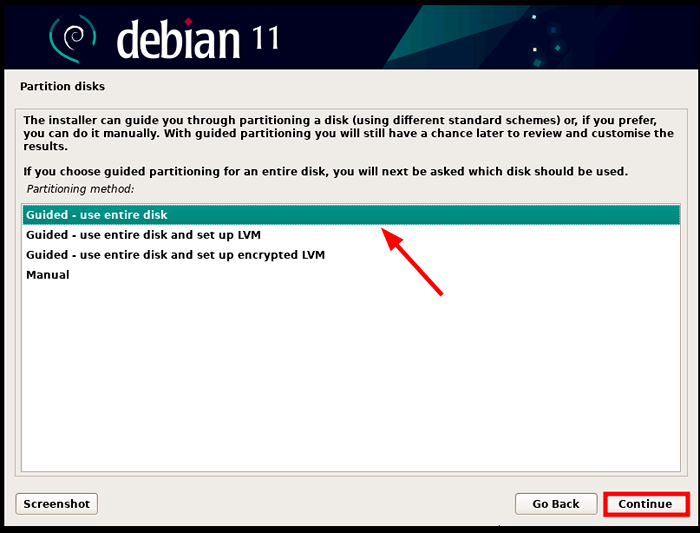 Partitionnement de Debian 11 Disk
Partitionnement de Debian 11 Disk À l'étape suivante, sélectionnez le disque à partitionner et cliquez sur 'Continuer'. Si vous avez un disque dur, un seul sera répertorié comme indiqué ci-dessous.
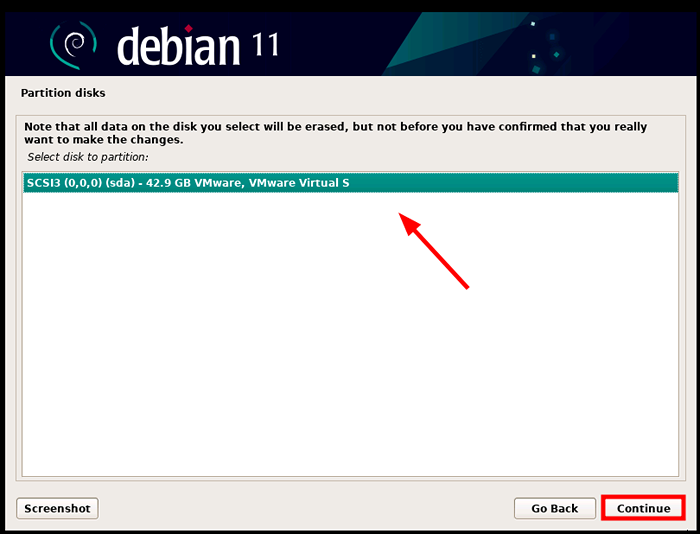 Sélection de Debian 11 Disk
Sélection de Debian 11 Disk À l'étape suivante, sélectionnez votre schéma de partition préféré et cliquez sur 'Continuer'.
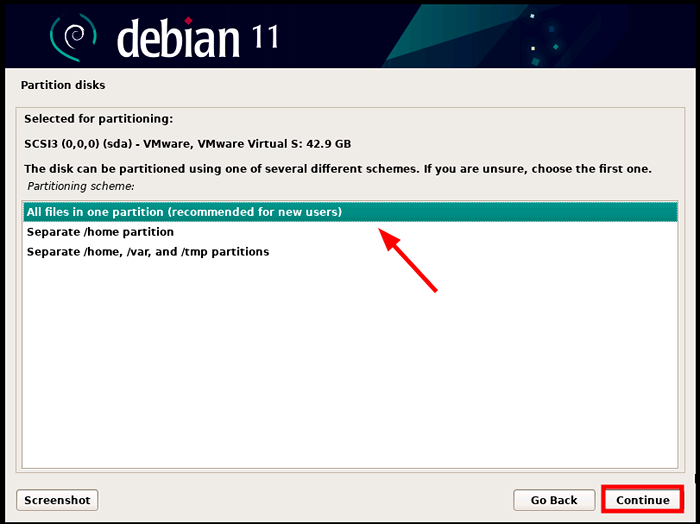 Schéma de partitionnement Debian 11
Schéma de partitionnement Debian 11 Un résumé des partitions de disque sera affiché comme indiqué. Si vous êtes satisfait des modifications, alors sélectionnez 'Terminer le partitionnement et écrire des modifications au disque'et cliquez'Continuer'. Sinon, vous pouvez cliquerAnnuler les modifications des partitions'Et repartitionz votre disque dur.
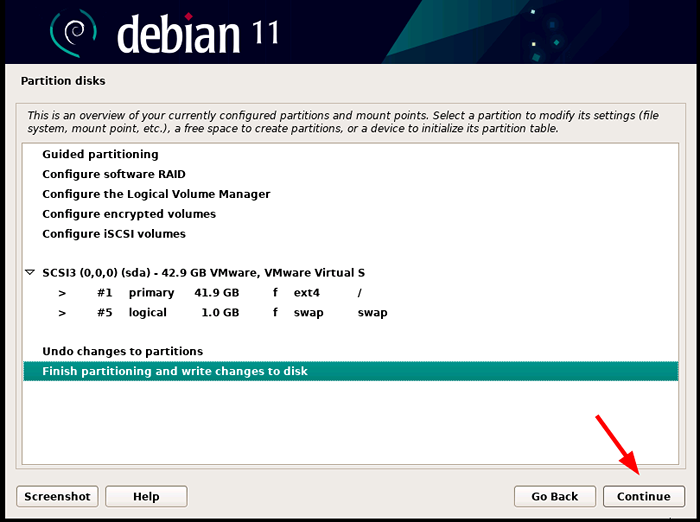 Résumé de Debian 11 partition
Résumé de Debian 11 partition Ensuite, sélectionnez 'Écrivez des modifications au disque'et cliquez'Continuer'.
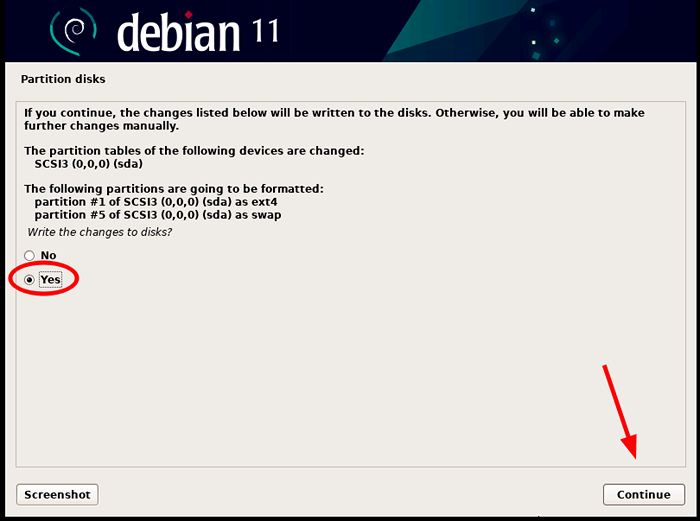 Changements de disque Debian 11
Changements de disque Debian 11 Étape 4: Installation de Debian 11
Une fois le partitionnement de disque terminé, l'installateur procédera à l'installation du système de base. Il s'agit d'un ensemble minimal de packages qui fournit un système de base et de travail également connu sous le nom de noyau.
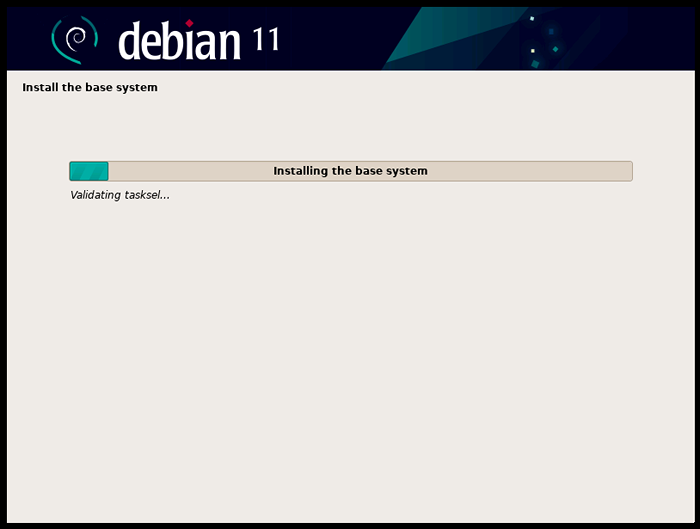 Installation du système de base Debian
Installation du système de base Debian Ensuite, il vous sera demandé si vous souhaitez scanner un autre support d'installation. Vous pouvez refuser et sélectionner en toute sécurité 'Non'et cliquez'Continuer'.
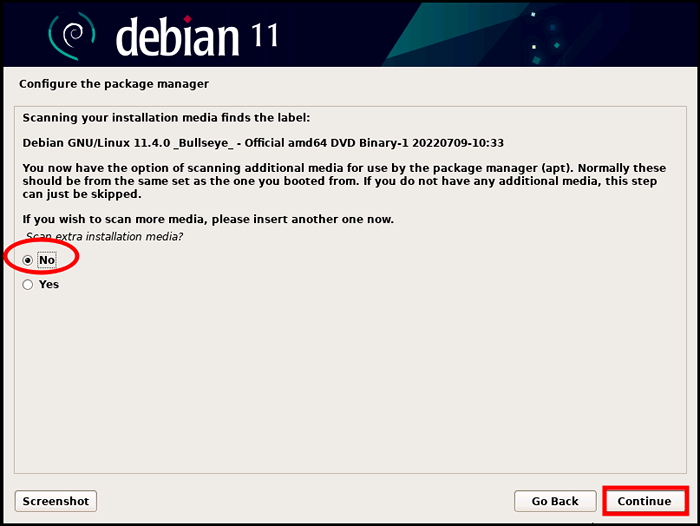 Configurer Debian Package Manager
Configurer Debian Package Manager À l'étape suivante, sélectionnez 'Oui'Pour utiliser un miroir réseau qui fournira des packages logiciels supplémentaires et des environnements de bureau.
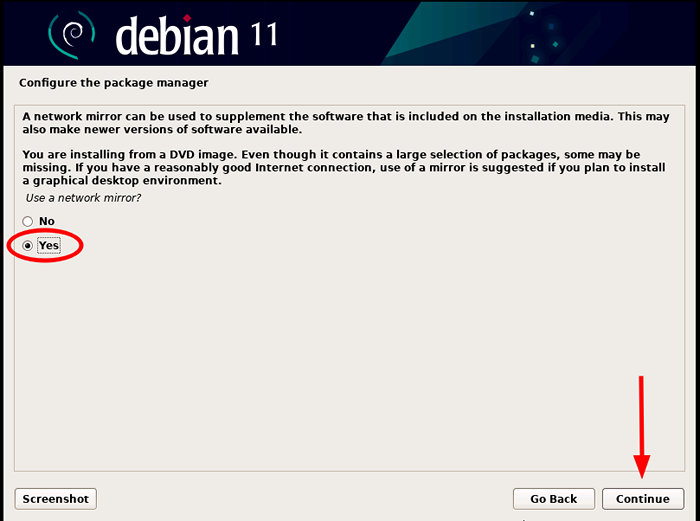 Miroir du réseau Debian 11
Miroir du réseau Debian 11 Ensuite, sélectionnez le pays le plus proche de vous à partir duquel vous obtiendrez le miroir et cliquez sur 'Continuer'.
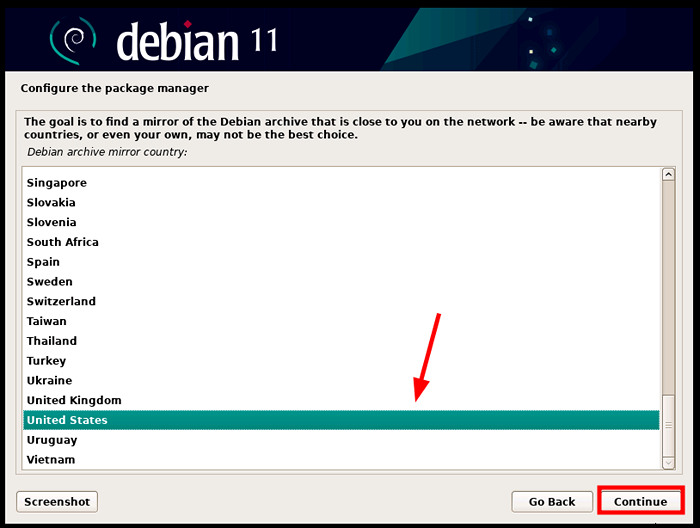 Choisissez Debian Mirror Country
Choisissez Debian Mirror Country Ensuite, sélectionnez votre miroir d'archives Debian préféré et cliquez sur 'Continuer'.
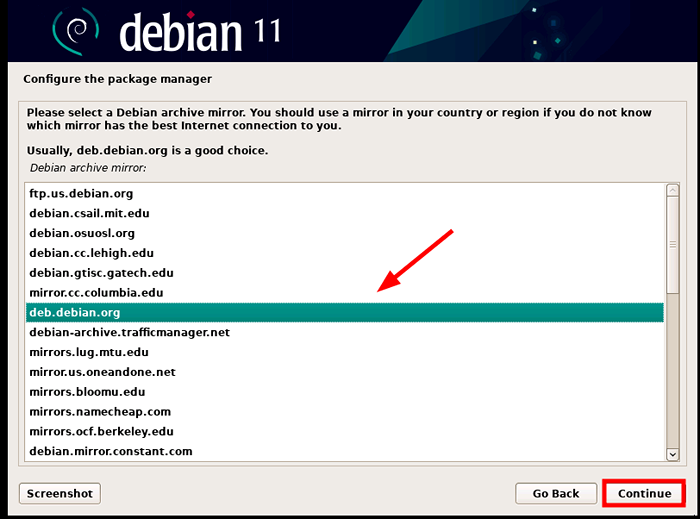 Choisissez Debian Mirror
Choisissez Debian Mirror Si vous utilisez le proxy HTTP, fournissez l'adresse de proxy, sinon, cliquez simplement surContinuer'.
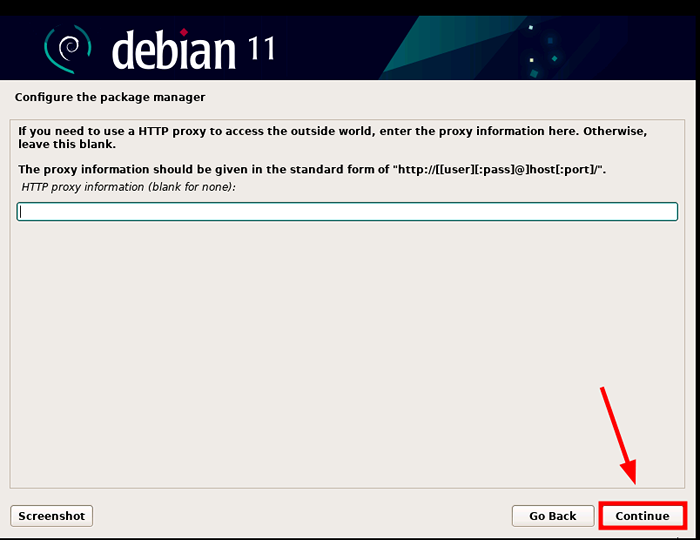 Choisissez le proxy HTTP
Choisissez le proxy HTTP Ensuite, il vous sera demandé de participer à l'enquête sur les packages, choisissez 'Non', puis cliquez surContinuer'.
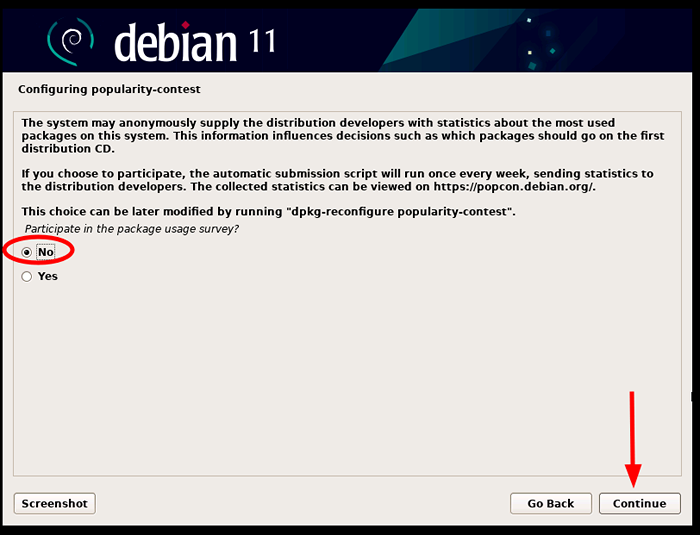 Choisissez Debian Survey
Choisissez Debian Survey À l'étape suivante, l'installateur vous donnera une liste d'environnements de bureau à choisir. Puisque notre objectif est d'installer Édition de plasma KDE, sélectionner 'Plasma kde'et cliquez'Continuer'.
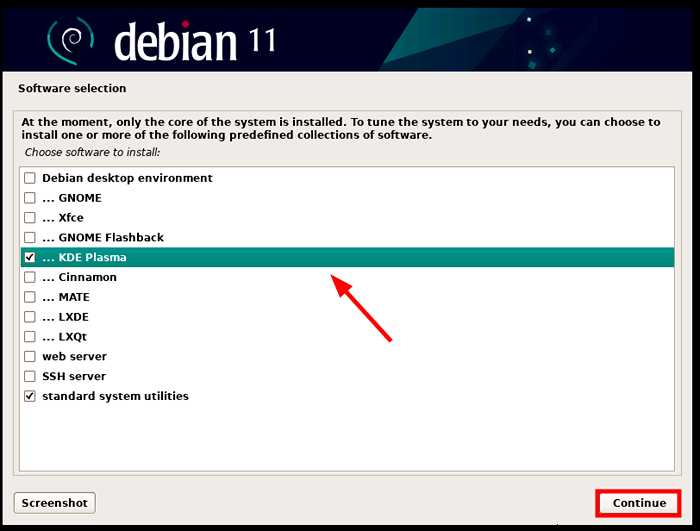 Choisissez Debian KDE Desktop
Choisissez Debian KDE Desktop De là, l'installation de Debian 11 continuera à mesure que l'installateur copie tous les fichiers restants de l'environnement de bureau que vous avez choisi. Cela prend pas mal de temps (environ 20 minutes).
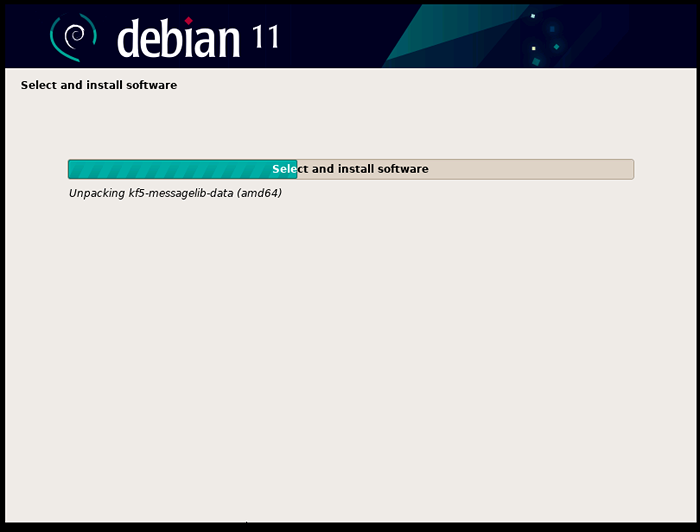 Installation de Debian 11
Installation de Debian 11 Ensuite, sélectionnez 'Oui'Lorsque vous êtes invité à installer le VER Démarrer de démarrage sur le lecteur principal.
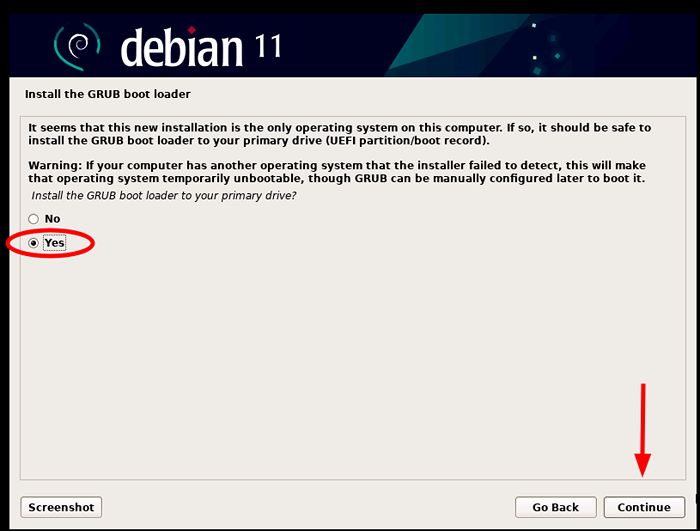 Installer un lourdeur
Installer un lourdeur Une fois l'installation terminée, cliquez surContinuer'Pour redémarrer pour démarrer à partir de votre nouveau Plasma Debian Kde édition. De plus, assurez-vous de retirer le milieu d'installation.
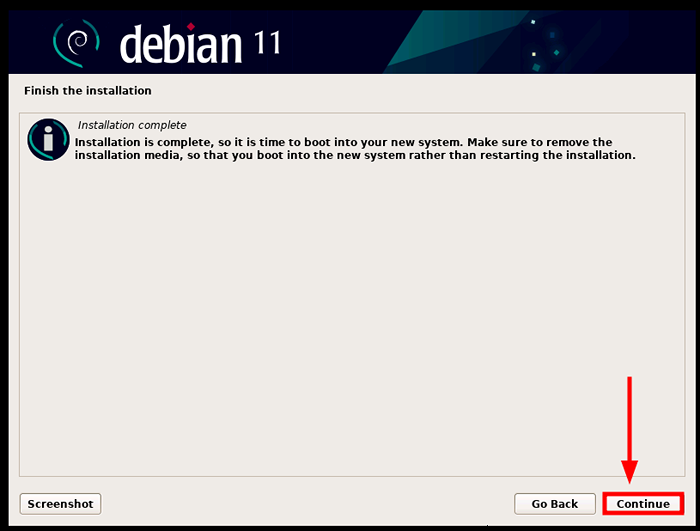 L'installation de Debian 11 termine
L'installation de Debian 11 termine Une fois le système redémarré, fournissez votre mot de passe et appuyez sur 'ENTRER' ouvrir une session.
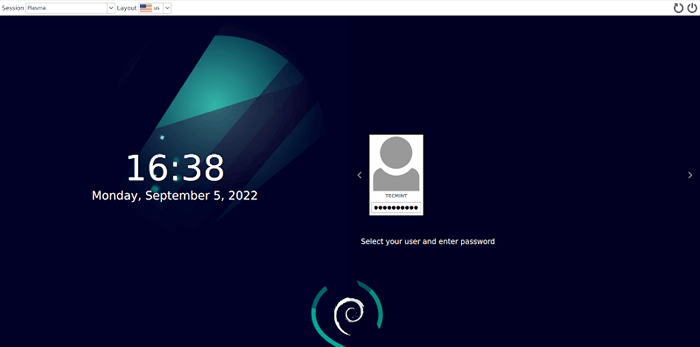 Connexion Debian 11
Connexion Debian 11 Cela vous inaugure au Desktop plasma KDE comme montré.
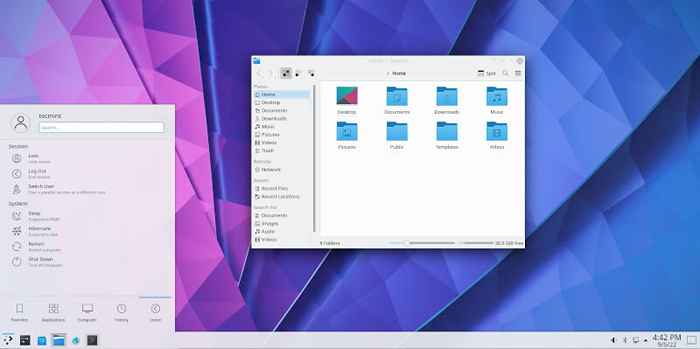 Debian 11 KDE Plasma Desktop
Debian 11 KDE Plasma Desktop Dans ce guide, nous avons réussi à installer Debian 11 KDE Plasma Edition.
- « Comment surveiller le site Web et l'application avec Kuma de disponibilité
- 3 façons d'installer Skype dans Fedora Linux »

